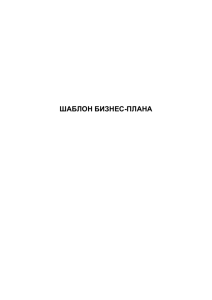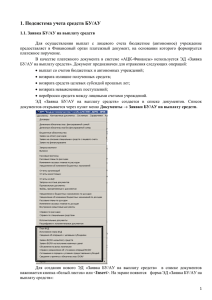ЭД "
реклама
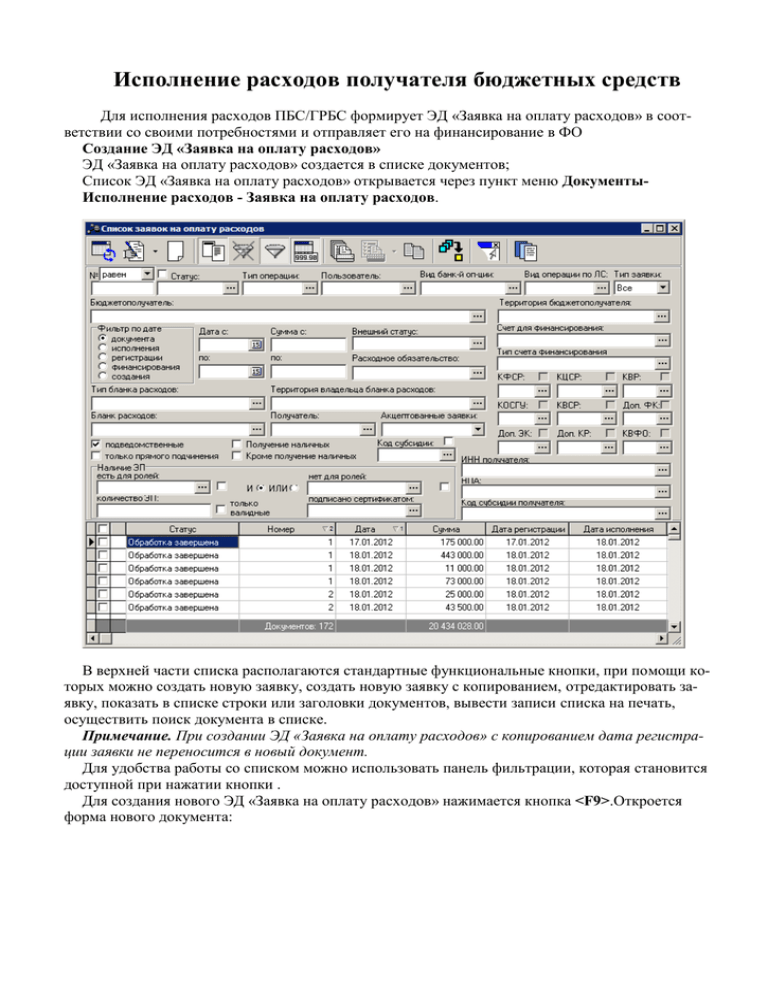
Исполнение расходов получателя бюджетных средств Для исполнения расходов ПБС/ГРБС формирует ЭД «Заявка на оплату расходов» в соответствии со своими потребностями и отправляет его на финансирование в ФО Создание ЭД «Заявка на оплату расходов» ЭД «Заявка на оплату расходов» создается в списке документов; Список ЭД «Заявка на оплату расходов» открывается через пункт меню ДокументыИсполнение расходов - Заявка на оплату расходов. В верхней части списка располагаются стандартные функциональные кнопки, при помощи которых можно создать новую заявку, создать новую заявку с копированием, отредактировать заявку, показать в списке строки или заголовки документов, вывести записи списка на печать, осуществить поиск документа в списке. Примечание. При создании ЭД «Заявка на оплату расходов» с копированием дата регистрации заявки не переносится в новый документ. Для удобства работы со списком можно использовать панель фильтрации, которая становится доступной при нажатии кнопки . Для создания нового ЭД «Заявка на оплату расходов» нажимается кнопка <F9>.Откроется форма нового документа: ВыНап закладке документ заполняются основные реквизиты документа: -Номер – номер документа. Заполняется автоматически нажатием кнопки или вводится вручную. Обязательное поле. -Дата – дата создания документа. По умолчанию указывается дата текущего рабочего дня. Поле доступно для редактирования. -Дата регистрации – дата регистрации документа, при регистрации документа в тполе автоматически подставится текущая дата. -Дата исполнения – дата исполнения документа. Заполняется автоматически при завершении обработки документа. Недоступно для редактирования. -Тип операции – характер операции, совершаемой документом. Выбирается в справочнике Типы операций с документом. -Очередность – очередность платежа. Выбирается из раскрывающегося списка.Обязательное для заполнения. -Дата финансирования – дата финансирования документа. Заполняется автоматически при переходе документа в статус «исполнение». Поле недоступно для редактирования. -Предельная дата исполнения – предельная дата исполнения документа. Предельная дата исполнения должна быть больше или равна рабочей дате системы. Необязательное для заполнения. -Вид операции по ЛС – наименование классификации бухгалтерской операции, осуществляющейся по лицевому счету. Выбирается в справочнике Виды опер аций по ЛС. Необязательное для заполнения. -Счет для финансирования – номер лицевого счета бюджетополучателя (организации), с которого проводится расходование средств. В справочнике Счета ор ганизации выбирается счет с типом Лицевой счет в ФК. Обязательное для заполнения. -Бюджетополучатель – название организации получателя бюджетных средств. Выбирается в справочнике Организации. Необязательное для заполнения. -Расходное обязательство – название полномочия или расходного обязательства, на основании которого осуществляется создание документа. Выбирается в справочнике Расходные обязательства. -КБК –классификаторы бюджета Для автоматического выбора строки нажимается кнопка Бюджет. На экране появится Справочник бюджетных строк. В справочнике выделяется нужная бюджетная строка и нажимается кнопка Выбрать. Справочник бюджетных строк закрывается. В форме строки ЭД «Заявка на оплату расходов» автоматически заполняются поля: Бюджетополучатель и КБК. Для просмотра информации о расходной строке нажимается кнопка Инфо. -Сумма – сумма запроса на расходование по расходной строке. Для возможности осуществления обработки документа поле необходимо заполнить. -Денежное обязательство – ссылка на денежное обязательство, на основании которого осуществляется расход с выдачей наличных средств. Поле заполняется только в том случае, если в документе указаны бланк расходов с типом Смета или Платные услуги. Необязательное для заполнения. -Бюджетное обязательство – ссылка на бюджетное обязательство, согласно которому проводится расход. Поле заполняется только в том случае, если в документе указаны бланк расходов с типом Смета или Платные услуги. Необязательное для заполнения. (ОБЯЗАТЕЛЬНОЕ В случае оплаты по договору) -Код субсидии – код целевого назначения субсидии или субвенции, по которому осуществляется исполнение расходов. Выбирается в справочнике Целевые назначения субсидий/субвенций. Необязательное для заполнения. -Назначение платежа строки – указывается назначение платежа для строки. Необязательное поле. Выбираем бланк расходов После того как указали бланк по кнопке бюджет выбираем строку и указываем сумму Выбираем значение: Очередность, при необходимости заполняемВид платежа, Вид операции Заполняем реквизиты организации получателя средств Спускаем полосу прокрутки вниз и заполняем Назначение платежа нажав на копку После заполнения всех полей нажимаем «Применить» и обрабатываем документ,выполнив действие «Завершить подготовку» -> На статусе «Подготовлен» подписать электронной подписью. Обратите внимание! Присоединение к документам файлов по кнопке статусе «Новый» или «Отложен». возможно на Обратите внимание! Для учреждения при выполнении со статуса «Подготовлен» действия «В обработку» система запросит подписать документ электронной подписью. Для того, чтобы подписать документ, нужно: Вставить флешку с ЭЦП. Далее в открывшемся окне выполнить действия «Выбрать», «Подписать» «Подготовлен» «В обработку» Статус изменится на «Нет финансирования». Документы, пришедшие от учреждений, принимаются департаментом финансов в работу на статусе «Нет финансирования» На статусе «Исполнение» можно выгружать заявки на кассовый расход в 1С. В списке заявок на оплату расходов отметьте галочками все необходимые документы По правой клавише выбрать действие Выгрузить в формате XML Внимание! При выгрузке заявок система выдает сообщение «Не указан каталог выгрузки ЗОР в настройках пользователя» Зайти в пункт меню Сервис - параметры пользователя - Exchange Директория выгрузки ЗОР: Указать путь к папке, в которую будут выгружаться ЗОР из АЦК, к примеру, в папку УФК на диске D. Для сохранения внесенных параметров, нажмите ОК. После заполнения необходимых полей нажимается кнопка OK или Применить.